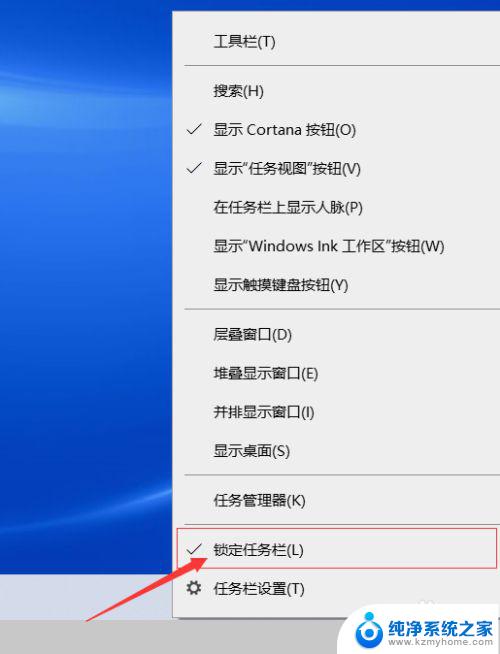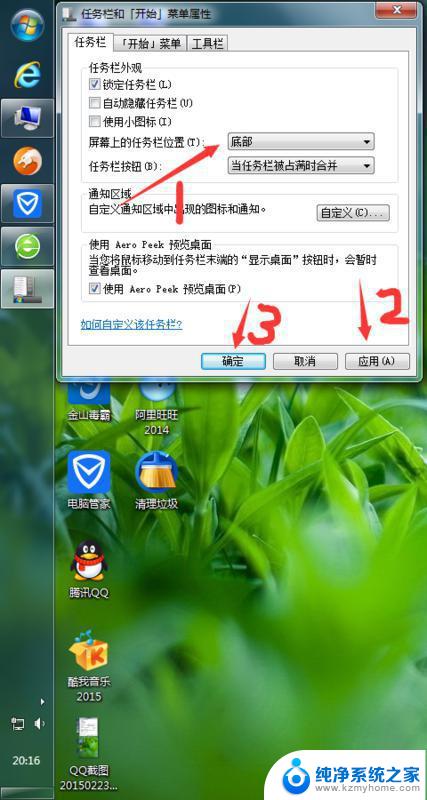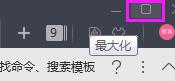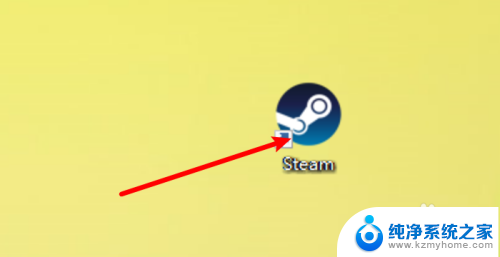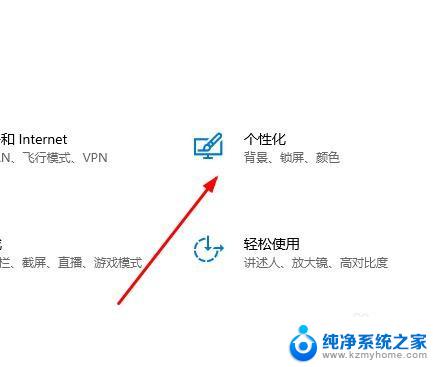电脑状态栏跑到左边了怎么设置回来 电脑任务栏跑到左侧怎么办
更新时间:2024-04-08 18:03:20作者:yang
当电脑状态栏或任务栏突然跑到屏幕左侧时,可能会让人感到困惑和不便,这种情况通常是由于系统设置或操作失误所导致的,但不用担心,我们可以通过简单的操作来解决这个问题。接下来我们将介绍几种方法来帮助您将电脑状态栏或任务栏重新设置回原来的位置,让您的电脑恢复正常使用。
具体步骤:
1.电脑的“任务栏”、“开始按钮”跑到了左边。如下(右)图所示。

2.首先右击你电脑的“任务栏”如下图所示,然后点击“属性”选项。
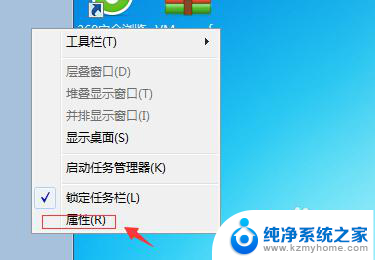
3.进入属性(如下图所示),找到“屏幕上的任务栏位置”的选项。
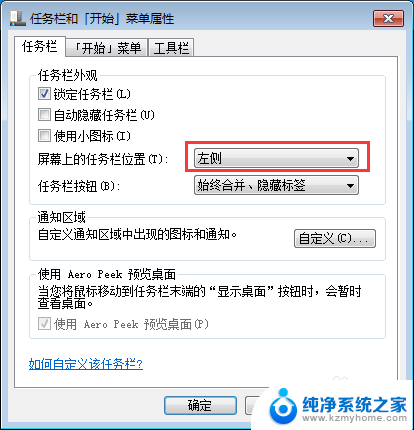
4.单击后,选择“底部”,如下图所示
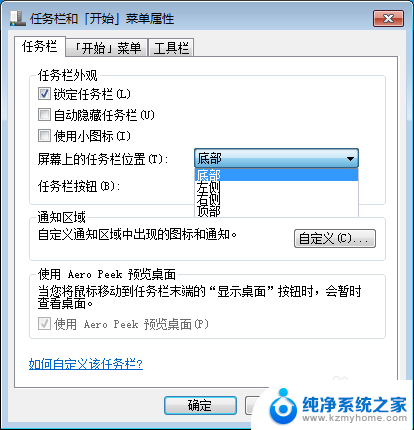
5.点击“应用”点击“确定”。好了,这样你的电脑就恢复原样了。
6.本期教程就到这里,如果喜欢请关注我o!
以上是如何将计算机状态栏重新设置回到右边的全部内容,如果有不清楚的用户,可以参考以上小编的步骤进行操作,希望对大家有所帮助。